GarageBand यूज़र गाइड
- स्वागत है
-
- GarageBand क्या है?
- GarageBand में संपादन पूर्ववत् और पुनः करें
- अधिक ध्वनियाँ और लूप प्राप्त करें
- सहायता प्राप्त करें
-
- Smart Controls अवलोकन
- Smart Control प्रकार
- ट्रांसफ़ॉर्म पैड का उपयोग करें
- आर्पेजिएटर का उपयोग करें
- प्रभाव प्लग-इन को जोड़ें और संपादित करें
- मास्टर ट्रैक पर प्रभावों का उपयोग करें
- Audio Units प्लग-इन का उपयोग करें
- EQ प्रभाव का उपयोग करें
- संपादित Smart Control की तुलना इसकी सहेजी गई सेटिंग्ज़ से करें
-
- पाठ चलाएँ
- अपने गिटार के लिए इनपुट स्रोत चुनें
- पाठ की विंडो को अनुकूलित करें
- देखें कि आपने पाठ को कितनी अच्छी तरह बजाया है
- समय के साथ अपनी प्रगति मापें
- किसी पाठ को धीमा करें
- पाठ का मिश्रण बदलें
- पूरे पृष्ठ का संगीत नोटेशन देखें
- शब्दावली के विषय देखें
- गिटार कॉर्ड का अभ्यास करें
- अपने गिटार को पाठ में ट्यून करें
- GarageBand विंडो में पाठ खोलें
- बजाना सीखें के अतिरिक्त पाठों को खोलें
- यदि आपके पाठ को डाउनलोड करना पूरा नहीं हुआ है
-
- शेयरिंग का परिचय
- गीतों को संगीत ऐप में शेयर करें
- प्रोजेक्ट के साथ iCloud का उपयोग करें
- गीतों को शेयर करने के लिए AirDrop का उपयोग करें
- गीतों को शेयर करने के लिए Mail Drop का उपयोग करें
- SoundCloud पर गीत साझा करें
- iOS के लिए पर प्रोजेक्ट शेयर करने हेतु iCloud का उपयोग करें
- गीतों को डिस्क पर निर्यात करें
- गीत को CD पर बर्न करें
- Touch Bar के शॉर्टकट
- शब्दकोश

Mac पर GarageBand में क्षेत्रों का आकार बदलें
आप ऑडियो और MIDI क्षेत्र दोनों को छोटा कर सकते हैं ताकि क्षेत्र का केवल भाग चले। आप क्षेत्र के आरंभ या अंत में साइलेंस जोड़ने के लिए MIDI क्षेत्र लंबा कर सकते हैं। साथ ही, आप दो जुड़े हुए क्षेत्रों के उभयनिष्ठ किनारे का आकार बदल सकते हैं, ताकि आप उनके बीच के ट्रांज़िशन को नियंत्रित कर सकें।
क्षेत्र का आकार बदलें
Mac पर GarageBand में पॉइंटर को क्षेत्र के निचले-बाएँ या निचले-दाएँ किनारे पर ले जाएँ।
“आकार बदलें” पॉइंटर के दिखाई देने पर क्षेत्र को छोटा या लंबा करने के लिए उसे ड्रैग करें।
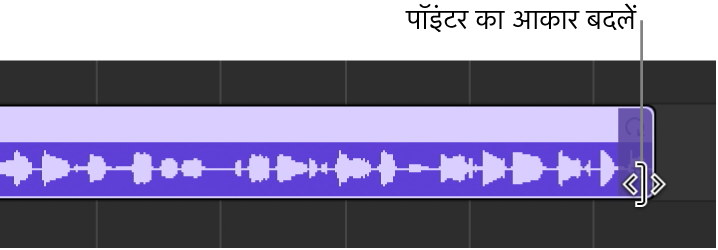
दो संलग्न क्षेत्रों का आकार बदलें
Mac पर GarageBand में पॉइंटर को ऊपरी किनारे पर ले जाएँ, जहाँ पर दो संलग्न क्षेत्र मिलते हैं।
नोट : अगर दो क्षेत्रों के बीच अंतर है, तो पॉइंटर को पहले के क्षेत्र के ऊपरी-दाएँ कोने में ले जाने पर “लूप” पॉइंटर दिखाई देता है।
जंक्शन पॉइंटर के दिखाई देने पर बाएँ या दाएँ ड्रैग करें।
दोनों क्षेत्रों को तद्नुसार समायोजित किया जाता है और उनके बीच में कोई रिक्त जगह नहीं होती है।